欢迎使用Small PDF转换成WORD转换器,这里为您提供SmallPDF转换器最新资讯以及SmallPDF转换器 相关基础教程、使用技巧、软件相关知识、软件激活、升级及常见问题等帮助。
发布时间:2019-05-26 13:05:48
随着当今时代的飞速发展,电脑文件的格式也是越来越多了。为了能让各种文件格式相互“交融贯通”,也就是说把各种不同的格式文件相互转换,这里就需要签订一份大家都认可的“转换协议”相当于我们的翻译官。即文件转换器,他就像是我们的翻译官,可以把许多不同的机器“语言”翻译成我们能看懂的文件格式。这样就方便了我们阅读和修改。pdf和word使我们最常用到的文件格式。那我们如何通过pdf合并软件把word文件转换成pdf格式呢?用什么pdf合并软件转换比较好呢?下面我就把方法一一告诉大家吧。
下载安装完后打开smallpdf转换器然后我们在左侧选择我们要转换的类型,点击“其他文件转换成pdf”。
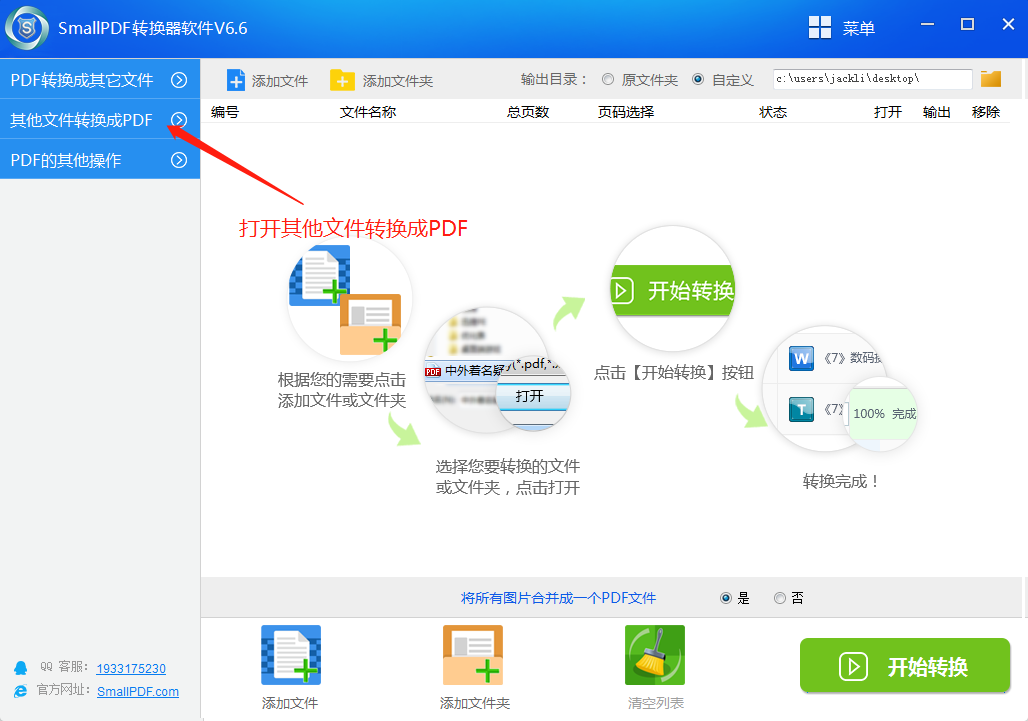
2.然后我们在下拉菜单中选择“word转pdf”。
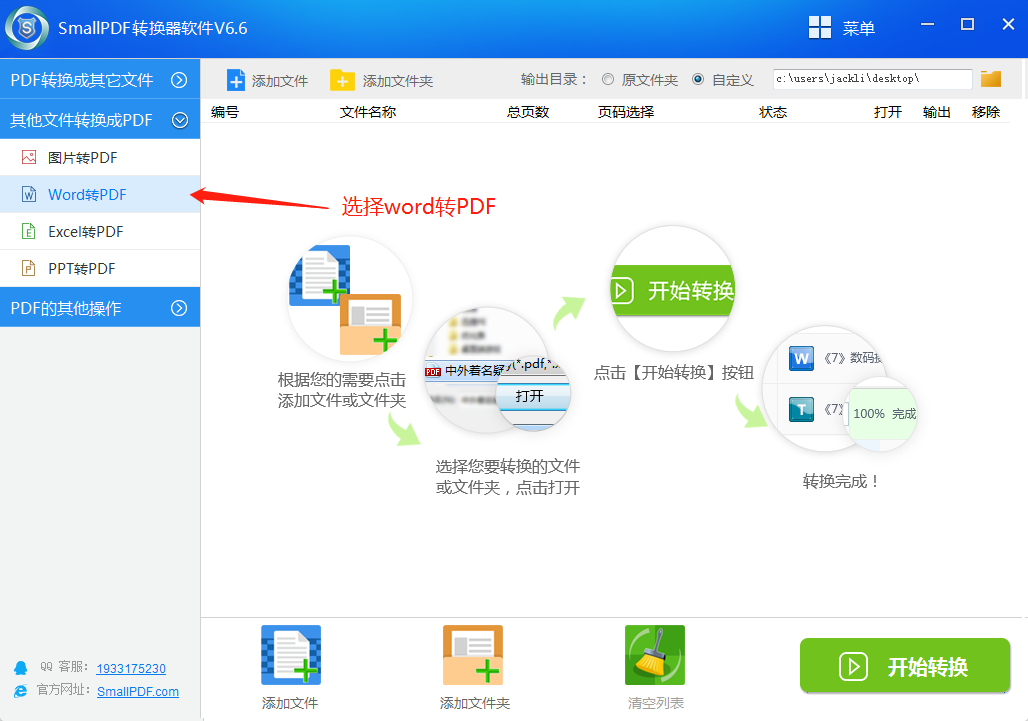
3.然后我们点击界面下方的“添加文件”或者“文件夹”。
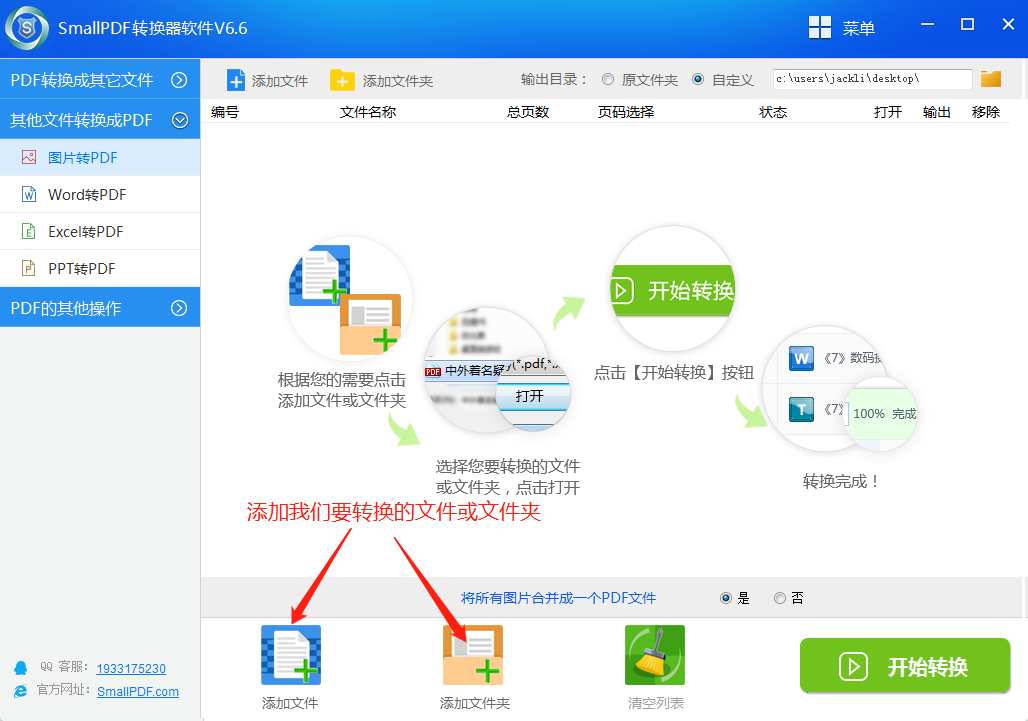
4.在弹出的界面中我们添加好需要修改的文件名并且打开它。
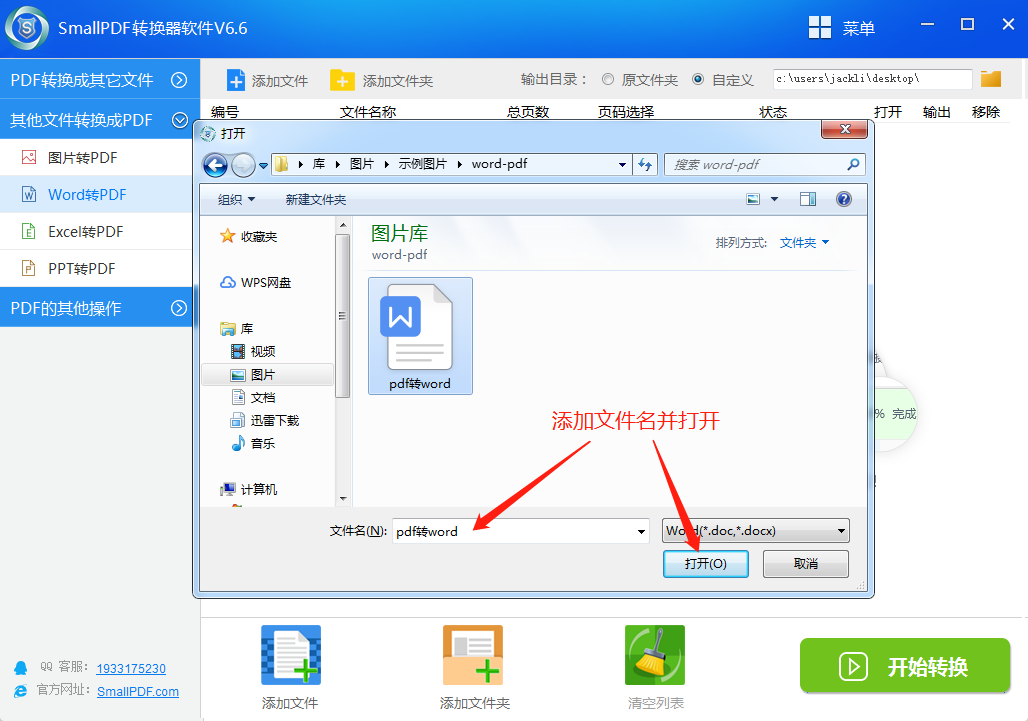
5.打开后我们点击软件界面右下的“开始转换”按钮。
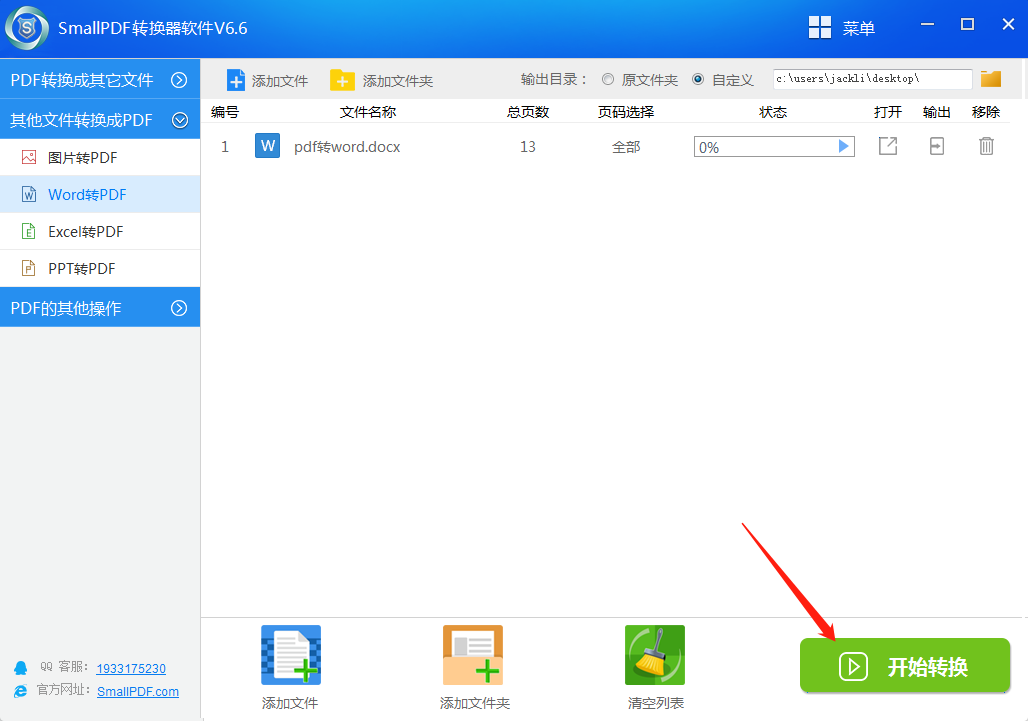
6.当然还可以通关观察软件界面上方的“状态栏”查看是否转换成功。
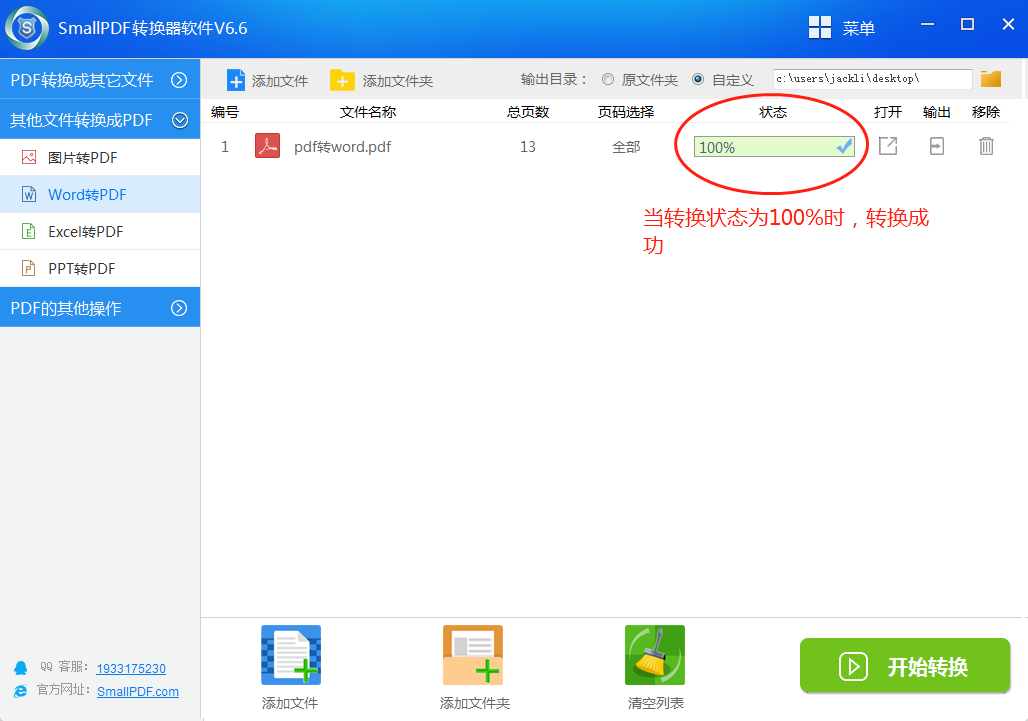
上面就是word转换成pdf的教程啦,是不是方便又快捷呢?这时肯定会有小伙伴问了,既然把他们合并了,那怎么把他们分开呢?这个问题我们在延伸阅读中为大家揭晓。
延伸阅读:合并的pdf如何拆分呢?